Numatytasis darbalaukio fonas arba „Windows 10“ tapetai, be abejo, yra įspūdingi, bet ne visi vartotojai nori išlaikyti tą patį darbalaukio foną ilgą laiką ir nori pakeisti numatytąjį darbalaukio foną prie pasirinktos nuotraukos.
„Windows 10“ „Microsoft“ iš dalies sumažino klasikinį „Personalization“ langą, o dešiniuoju pelės klavišu spustelėjus darbalaukį ir spustelėję „Personalize“ parinktį, „Windows 10“ atidaro „Settings“ programos „Personalization“ skyrių.

Norėdami nustatyti darbalaukio skaidrių peržiūrą arba pakeisti darbalaukio foną operacinėje sistemoje „Windows 10“, vadovaukitės toliau pateiktomis instrukcijomis:
Patarimas 1: Prieš keisdami darbalaukio foną operacinėje sistemoje „Windows 10“, įsitikinkite, kad vaizdo ar vaizdo dydį pakeiskite į dabartinę ekrano skiriamąją gebą naudodami vaizdo redagavimo įrankį, pvz., „Paint.net“ (nemokama). Norėdami peržiūrėti dabartinę ekrano skiriamąją gebą, perskaitykite, kaip pakeisti ekrano skiriamąją gebą „Windows 10“ vadove.
2 patarimas: „ Windows 10“ su numatytais nustatymais sinchronizuoja jūsų dabartinį darbalaukio foną visuose kompiuteriuose, jei naudojate tą patį „Microsoft“ paskyrą visuose kompiuteriuose. Jei norite išvengti to paties darbalaukio fono visuose kompiuteriuose, šią funkciją galite išjungti naudodami programą „Nustatymai“.
1 metodas iš 4
Pakeiskite „Windows 10“ darbalaukio foną
1 žingsnis: Dešiniuoju pelės klavišu spustelėkite darbalaukį, kad atskleistumėte kontekstinį meniu, tada spustelėkite Nustatyti parinktį, kad atidarytumėte nustatymų programos „Personalization“ skyrių.
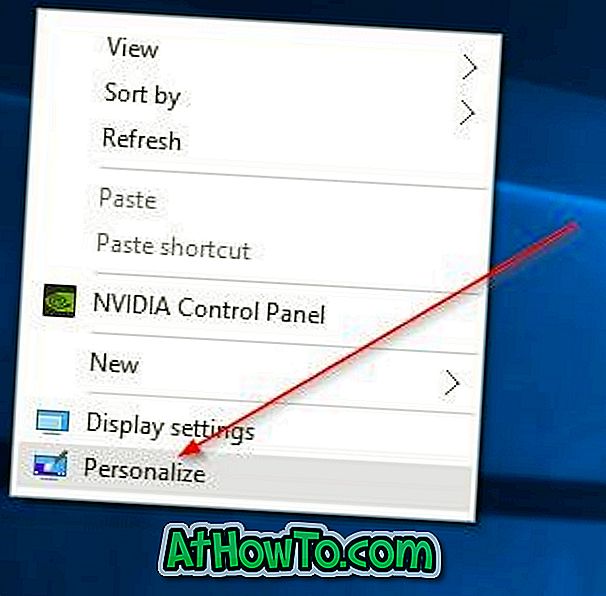
2 veiksmas: čia dešinėje pusėje galite matyti dabartinės darbalaukio fono peržiūrą. Norėdami pakeisti fono paveikslėlį, išskleidžiamajame meniu „Background“ pasirinkite „ Picture option“.
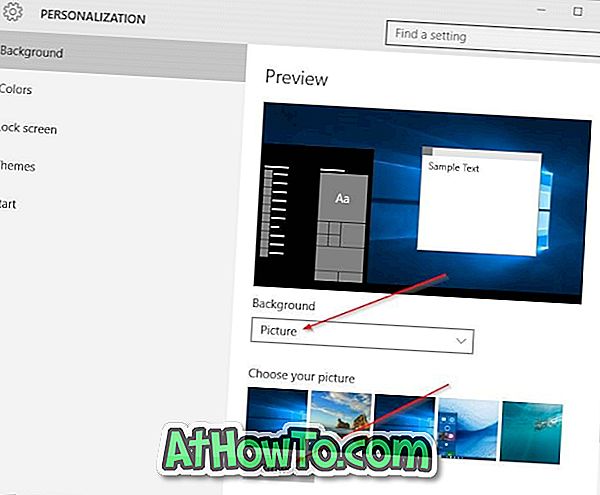
3 veiksmas: spustelėkite mygtuką Naršyti po paveikslėliu, kad galėtumėte peržiūrėti paveikslėlį, kurį norite nustatyti kaip darbalaukio foną, pasirinkite paveikslėlį, tada spustelėkite Pasirinkti paveikslėlį mygtuką, kad pakeistumėte darbalaukio foną operacinėje sistemoje „Windows 10“. Parodoje bus rodomas naujas darbalaukio fonas.
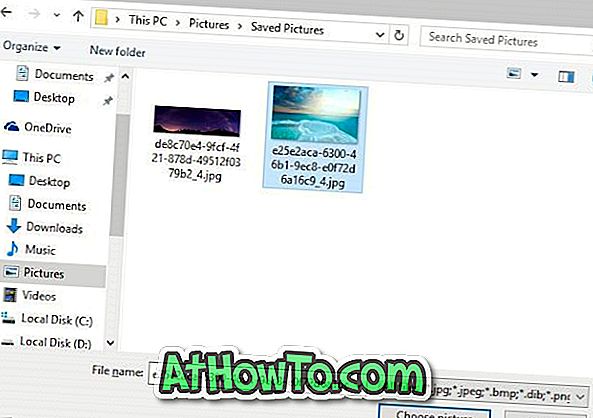
2 metodas iš 4
Kitas paprastas būdas pakeisti „Windows 10“ foną
1 žingsnis: Atidarykite „File Explorer“ („Windows Explorer“) ir pereikite prie aplanko, kuriame yra paveikslėlis, kurį norite nustatyti „Windows 10“ darbalaukio fone.
2 žingsnis: Dešiniuoju pelės mygtuku spustelėkite paveikslėlio failą ir spustelėkite Nustatyti kaip darbalaukio foną .

3 metodas
Norėdami nustatyti darbalaukio skaidrių peržiūrą
1 žingsnis: Dešiniuoju pelės mygtuku spustelėkite darbalaukį, spustelėkite parinktį Personalizuoti, kad atidarytumėte personalizavimo nustatymus.

2 veiksmas: išskleidžiamajame meniu Fonas pasirinkite „ Slideshow“ parinktį. Dabar spustelėkite Naršyti mygtuką, jei norite pasirinkti aplanką, kuriame yra mėgstamos nuotraukos.
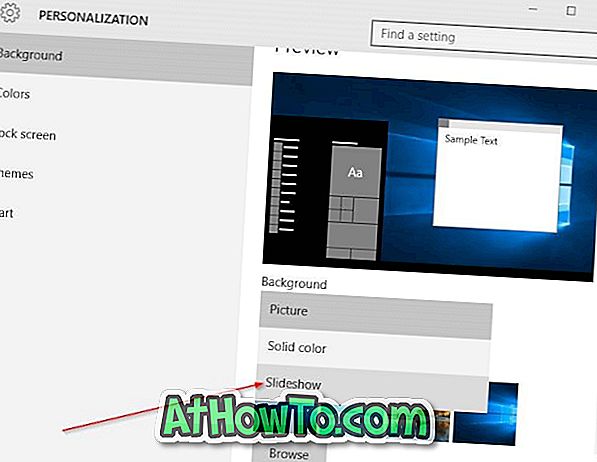
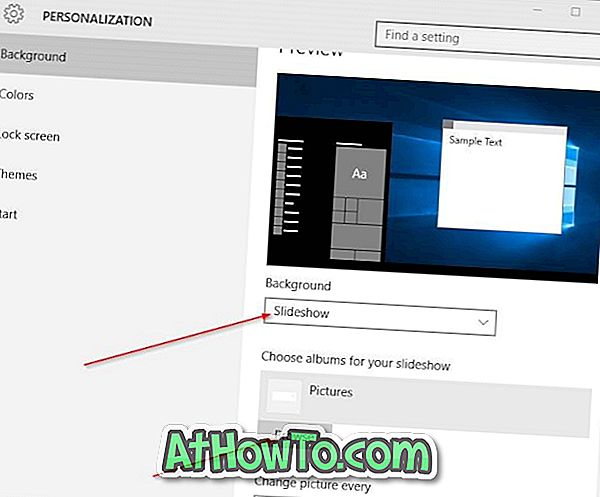
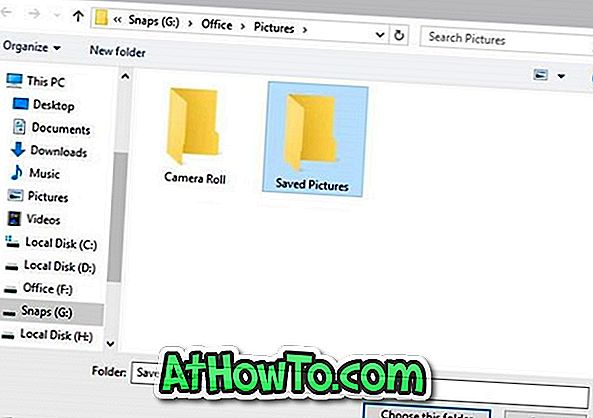
3 žingsnis: Norėdami keisti skaidrių demonstravimo intervalo laiką, pasirinkite laiko intervalą nuo Keisti paveikslėlį kiekvieną išskleidžiamąjį langą.
4 metodas
Pakeiskite darbalaukio foną iš žiniatinklio naršyklės
Šis metodas yra naudingas, kai susiduriate su kietu vaizdu internete ir norite jį nustatyti kaip darbalaukio foną „Windows“ sistemoje 10. Atminkite, kad šis metodas taikomas tik „Internet Explorer“ ir „Firefox“ naršyklėms. Naudodami „Microsoft Edge“ arba „Chrome“ naršyklę pirmiausia turite išsaugoti paveikslėlį į savo kompiuterį ir laikytis 2 metodo.
1 veiksmas: pereikite prie tinklalapio, kuriame rodomas paveikslėlis, kurį norite nustatyti kaip „Windows 10“ tapetą.
2 veiksmas: dešiniuoju pelės mygtuku spustelėkite paveikslėlį ir spustelėkite parinktį Nustatyti kaip darbalaukio foną .

Norėdami nustatyti animuotą GIF kaip darbalaukio foną, eikite per tai, kaip „Windows“ vadove nustatyti animuotą GIF kaip darbalaukio foną.
Leiskite mums pranešti, jei negalite pakeisti darbalaukio fono „Windows 10“ sistemoje naudodami pirmiau minėtas instrukcijas.














